
رجوع
حذف لقطة
تشرح هذه الصفحة كيفية حذف لقطة من شاشة إدارة Xen Orchestra.
حذف اللقطات التي أنشأها المستخدم
1. فتح الآلة الافتراضية المستهدفة
اختر “الآلات الافتراضية” من قائمة “الرئيسية” لعرض قائمة بالآلات الافتراضية. انقر على الآلة الافتراضية التي تريد حذف لقطاتها من القائمة.
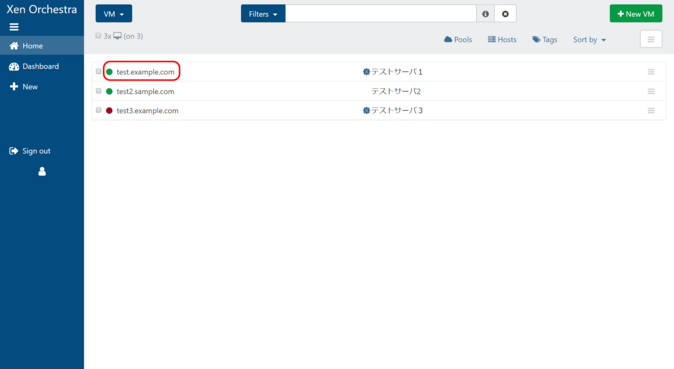
2. حذف لقطاتك
افتح علامة تبويب اللقطات.
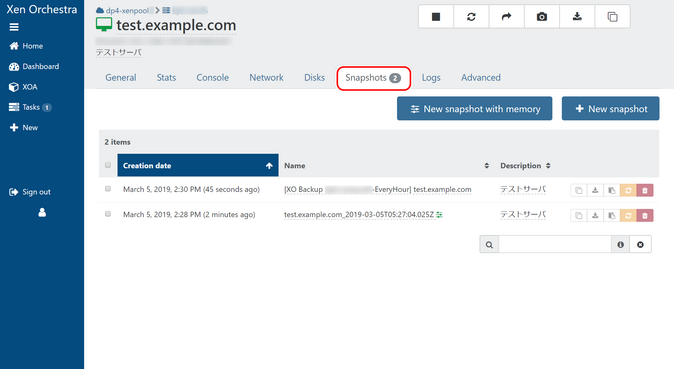
تحقق من اسم اللقطة وتاريخ إنشائها، وإذا لم تكن هناك مشاكل، انقر على أيقونة سلة المهملات (إزالة هذه اللقطة).
*لا تحذف اللقطات التي أنشأها النظام تلقائيًا (تلك التي تبدأ بـ [XO Backup …] في اسمها).
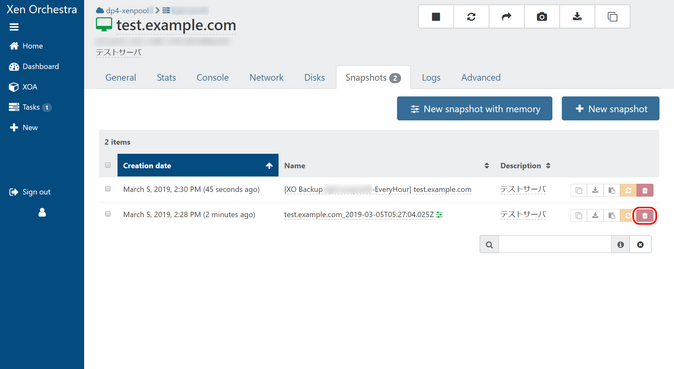
إزالة اللقطات التي لم يتم حذفها بشكل صحيح بواسطة النظام
قد لا يتم حذف اللقطات التي أنشأها المستخدمون أو التي تم إنشاؤها تلقائيًا أثناء النسخ الاحتياطي بشكل صحيح وتبقى داخليًا. في كثير من الحالات، يُعتقد أن هذا ينتج عن عملية الدمج المذكورة أعلاه، حيث لم يتم حذف شيء كان يجب حذفه حتى بعد اكتمال عملية الدمج. غالبًا ما تفقد صور الأقراص التفاضلية للقطات التي لم يتم حذفها بشكل صحيح ارتباطها بالآلة الافتراضية، لذا لا تظهر في قائمة اللقطات على شاشة إدارة الآلة الافتراضية.
تشغل صور الأقراص التفاضلية المتبقية أيضًا مساحة في التخزين المحلي، لذا قد تحتاج إلى التحقق من قائمة أقراص التخزين المحلي لمعرفة ما إذا كانت هناك لقطات لم يتم حذفها بشكل صحيح وحذفها.
معايير الحذف
افتح التخزين من قائمة التخزين واحذف اللقطات غير الضرورية من علامة تبويب “الأقراص”. عند حذف اللقطات غير الضرورية، يرجى التحقق من النقطتين التاليتين.
- إنها لقطة (الاسم يحتوي على أيقونة كاميرا)
- عمود “الآلات الافتراضية” فارغ (هذه لقطة غير مرتبطة بآلة افتراضية)
- ملاحظة
- إذا كانت عملية النسخ الاحتياطي جارية على النظام أثناء هذه العملية، فقد تتداخل مع عملية دمج الأقراص التفاضلية. لذلك، يُوصى بـ استبعاد الآلة الافتراضية المعنية من أهداف النسخ الاحتياطي قبل المتابعة.
- من حيث المبدأ، الأقراص التي يتم استخدامها (تعمل) يتم “قفلها” بواسطة النظام، لذا لا يمكن حذف أقراص الآلات الافتراضية التي تعمل حاليًا. لذلك، يُعتبر أن الأقراص التي يمكن حذفها هنا هي تلك التي لا تُستخدم حاليًا، ولكن بما أن هذه “عملية حذف قرص”، نوصي بأن تأخذ في الاعتبار الحدث غير المحتمل لحدوث ذلك وتتخذ الحد الأدنى من التدابير لحماية بياناتك باستخدام طريقة أخرى غير هذا النظام. (على سبيل المثال، نقل الملفات إلى خادم آخر، نسخ نسخة احتياطية من قاعدة البيانات إلى خادم آخر، إلخ.)
1. فتح التخزين المحلي المستهدف
اختر “التخزين” من قائمة “الرئيسية” لعرض قائمة بأجهزة التخزين. انقر على جهاز التخزين من القائمة الذي تريد تحرير مساحة له.
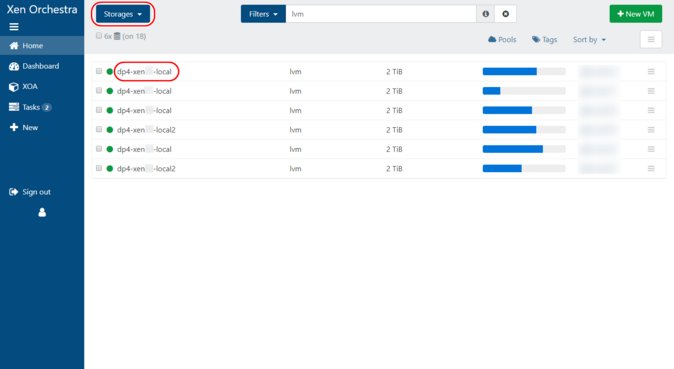
2. حذف لقطاتك
افتح علامة تبويب “الأقراص”.
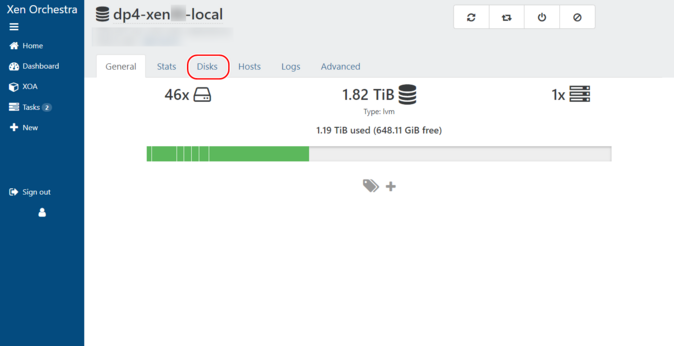
تحقق من اسم اللقطة وإذا لم تكن هناك مشاكل، انقر على أيقونة سلة المهملات (حذف VDI المحدد).

إذا كان لديك عدد كبير من هذه اللقطات المجهولة، يمكنك تضييق نطاقها عن طريق إدخال ما يلي في شريط البحث أسفل اليمين، ثم حذفها بأمان.
type:!VDI-unmanaged type:VDI-snapshot $VBDs:!""
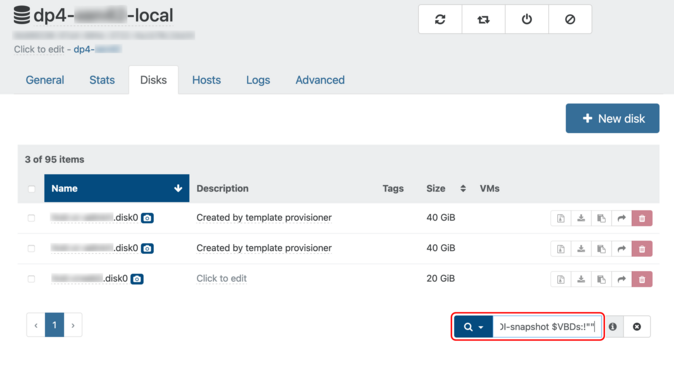
توحيد اللقطات المحذوفة
يتم توحيد اللقطات تلقائيًا ويمكن رؤيته في علامة التبويب المتقدمة.
كلما زاد عدد العمق، زادت احتمالية أن مخزن دعم اللقطة لم يتم توحيده بعد. تبدأ عملية التوحيد فور حذف اللقطة، ويمكن فرضها باستخدام زر إعادة الفحص، ولكن يتم تنفيذ عملية توحيد واحدة فقط لكل تخزين. إذا لم ينخفض العمق، يمكنك فرضه باستخدام زر إعادة الفحص، ولكن بما أنه يتم إنشاؤه في كل مرة يتم فيها النسخ، فقد تكون وتيرة النسخ الاحتياطي قصيرة جدًا. لتغيير وتيرة النسخ الاحتياطي، يرجى التواصل مع دعمنا أو ممثل المبيعات.
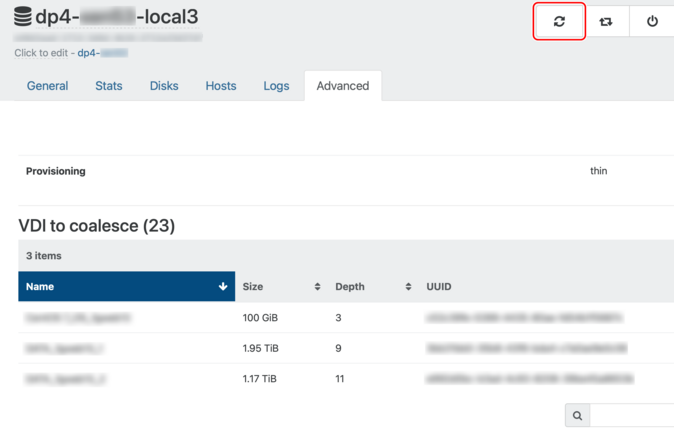

 Global
Global Japan
Japan Korea
Korea China
China Taiwan
Taiwan Vietnam
Vietnam Thailand
Thailand Indonesia
Indonesia Portugal
Portugal Spain
Spain France
France Germany
Germany Russia
Russia
